Cum să obțineți sugestii pentru îmbunătățirea scrisului din Editor în Outlook?
Microsoft adaugă Editor, un instrument de verificare ortografică și gramaticală, la Outlook pentru abonații Microsoft 365. Instrumentul este activat automat în Outlook pentru abonații Microsoft 365 a căror limbă de sistem este acceptată de Editor. Citiți în continuare pentru a vedea cum Microsoft Editor vă ajută să vă verificați e-mailurile.
Obțineți sugestii pentru îmbunătățirea scrisului din Editorul din Outlook
1. După ce ați scris un e-mail, faceți clic Editor în panglica de pe Mesaj fila. Alternativ, puteți merge la Recenzie și faceți clic pe Ortografie și gramatică.
2. Veți vedea un Editor panoul apare în partea dreaptă a paginii.
3. Din panou, puteți vedea numărul total de sugestii, puteți face clic pe el pentru a vedea sugestiile una câte una.
4. Dacă ați introdus un substantiv propriu, îl puteți adăuga în dicționar; Dacă doriți să înlocuiți textul original cu cel sugerat, faceți clic pe sugestie.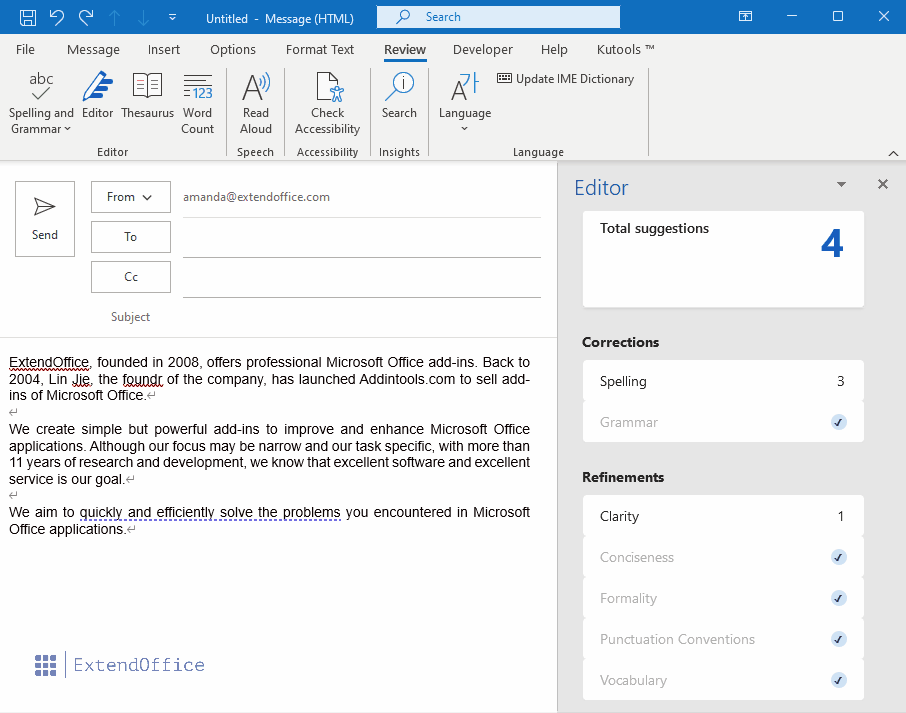
Alternativ, puteți face clic dreapta pe un cuvânt sau o propoziție subliniată pentru a vedea sugestia editorului în lista cu clic dreapta, așa cum se arată mai jos.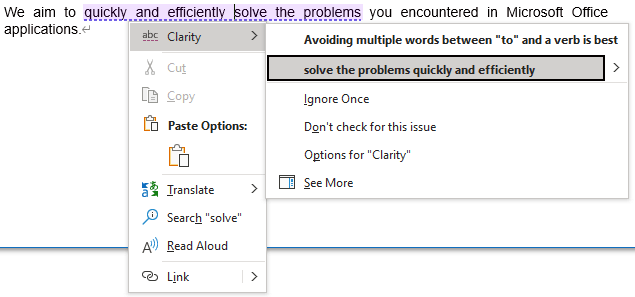
Articole pe aceeași temă
Cum să subliniați automat cuvintele greșite sau greșelile de ortografie în Outlook?
După cum știm, greșeala de ortografie este incomodă într-un e-mail. Dar cum să preveniți erorile de ortografie în e-mailuri? Acest articol vorbește despre marcarea automată a tuturor cuvintelor scrise greșit cu sublinieri roșii pe măsură ce compunem mesaje în Outlook.
Cum se activează / dezactivează verificarea ortografiei în Outlook?
În mod normal, verifică automat ortografia cuvintelor din mesajele de e-mail atunci când introduceți cuvinte în Outlook. Cu toate acestea, uneori, nume sau termeni speciali, de exemplu numele organizației dvs., nu sunt recunoscute și marcate ca greșeli. Uneori, rularea funcției Verificare ortografie poate face ca Outlook să încetinească. Prin urmare, iată un tutorial ușor despre cum să dezactivați sau să activați funcția Verificați ortografia în Microsoft Outlook.
Cum să setați limba implicită de verificare/ortografie în Outlook?
De exemplu, când tastați cuvântul Color în mod britanic într-un e-mail, acest cuvânt va fi marcat ca greșit de ortografie, așa cum se arată mai jos. Va fi destul de plictisitor să primești o astfel de greșeală dacă tastați frecvent cuvinte în mod britanic. De fapt, puteți rezolva cu ușurință această problemă prin schimbarea limbii implicite de verificare în Outlook.
Cele mai bune instrumente de productivitate de birou
Kutools pentru Outlook - Peste 100 de funcții puternice pentru a vă supraalimenta Outlook
🤖 AI Mail Assistant: E-mailuri profesionale instantanee cu magie AI--un singur clic pentru răspunsuri geniale, ton perfect, stăpânire în mai multe limbi. Transformați e-mailurile fără efort! ...
📧 Automatizare e-mail: În afara biroului (disponibil pentru POP și IMAP) / Programați trimiterea de e-mailuri / CC/BCC automat după reguli la trimiterea e-mailului / Redirecționare automată (Reguli avansate) / Adăugare automată felicitare / Împărțiți automat e-mailurile cu mai mulți destinatari în mesaje individuale ...
📨 Managementul e-mail: Amintește-ți cu ușurință e-mailurile / Blocați e-mailurile înșelătorii de către subiecți și alții / Ștergeți e-mailurile duplicate / Cautare Avansata / Consolidați foldere ...
📁 Atașamente Pro: Salvați în serie / Detașare lot / Compresă în loturi / Salvare automata / Detașare automată / Comprimare automată ...
🌟 Magia interfeței: 😊Mai multe emoji drăguțe și cool / Îmbunătățiți-vă productivitatea Outlook cu vizualizările cu file / Minimizați Outlook în loc să închideți ...
???? Minuni cu un singur clic: Răspundeți tuturor cu atașamentele primite / E-mailuri anti-phishing / 🕘Afișați fusul orar al expeditorului ...
👩🏼🤝👩🏻 Contacte și calendar: Adăugați în lot contacte din e-mailurile selectate / Împărțiți un grup de contact în grupuri individuale / Eliminați mementouri de ziua de naștere ...
Peste 100 Caracteristici Așteaptă explorarea ta! Click aici pentru a descoperi mai multe.

